对目标文件系统文件过大怎么办 目标文件过大无法复制到u盘解决方法
更新时间:2023-11-16 09:23:05作者:runxin
如今大多用户都有入手属于自己的u盘工具,能够更好的方便用户进行重要文件的存储,同时也能够方便用户随身携带,可是近日有用户在将电脑中文件复制到u盘时却出现对目标文件系统文件过大的提示,对此对目标文件系统文件过大怎么办呢?下面小编就给大家带来目标文件过大无法复制到u盘解决方法。
具体方法如下:
方法一:
1、确认一下我们的磁盘是否有足够的空间。
2、如果是空间不足导致的无法放入,那么需要删除一些不需要的文件来释放空间。
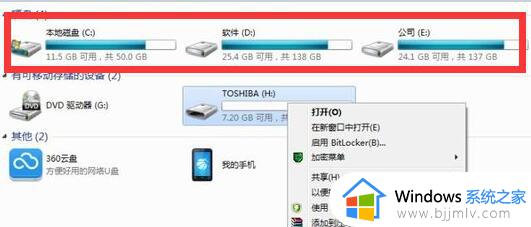
方法二:
1、如果磁盘空间足够,却还是文件过大。
2、那么可能是磁盘格式问题,需要格式化磁盘。
3、首先右键想要存入的磁盘。
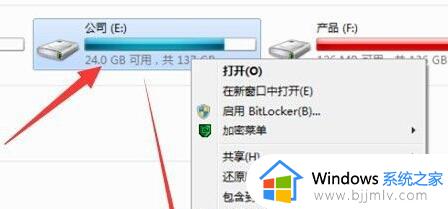
4、点击下拉菜单里的“格式化”
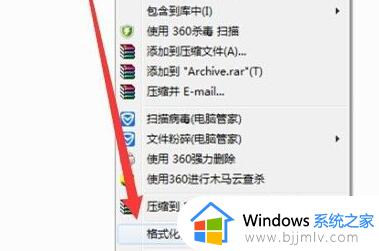
5、然后将文件系统改为“NTFS”
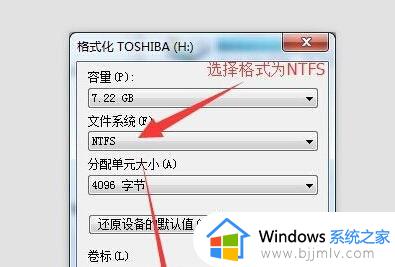
6、随后点击下方的“开始”
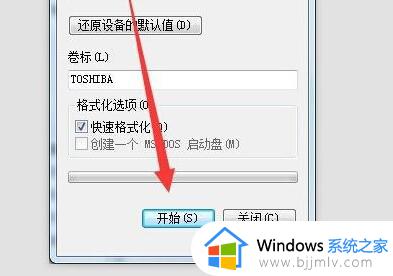
7、等待格式化完成就能传入文件了。
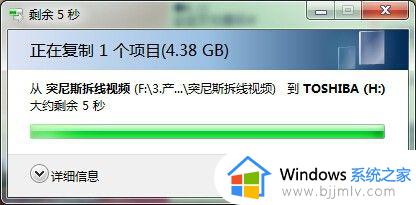
上述就是小编告诉大家的目标文件过大无法复制到u盘解决方法了,有出现这种现象的小伙伴不妨根据小编的方法来解决吧,希望能够对大家有所帮助。
对目标文件系统文件过大怎么办 目标文件过大无法复制到u盘解决方法相关教程
- 对于目标文件系统文件过大怎么办 对于目标文件系统文件过大放不到u盘里解决方法
- 对于目标文件系统过大,无法存入u盘如何处理 目标文件系统过大无法复制进u盘怎么办
- 目标文件过大不能存储到u盘怎么办 目标文件过大无法复制到u盘解决方法
- 对于目标文件系统过大无法复制到u盘里怎么解决
- 对于目标系统文件过大无法放入u盘如何解决 u盘拷贝提示目标文件过大的处理步骤
- u盘拷贝文件提示对于目标系统文件过大怎么解决
- 对于目标文件过大发送不到u盘里怎么解决
- 对于文件系统文件过大怎么办 文件系统过大无法拷贝到U盘如何解决
- 文件过大无法复制到u盘怎么回事 文件过大复制不了U盘如何解决
- 文件名过长无法复制到u盘里怎么办 文件名过长不能复制到u盘解决方法
- 惠普新电脑只有c盘没有d盘怎么办 惠普电脑只有一个C盘,如何分D盘
- 惠普电脑无法启动windows怎么办?惠普电脑无法启动系统如何 处理
- host在哪个文件夹里面 电脑hosts文件夹位置介绍
- word目录怎么生成 word目录自动生成步骤
- 惠普键盘win键怎么解锁 惠普键盘win键锁了按什么解锁
- 火绒驱动版本不匹配重启没用怎么办 火绒驱动版本不匹配重启依旧不匹配如何处理
电脑教程推荐
win10系统推荐